
Vsebina
- faze
- Del 1 Priprava domene / gostovanje spletnega mesta
- 2. del Prenesite WordPress
- 3. del Ustvarjanje baze podatkov
- 4. del Konfiguriranje datotek WordPress
- Del 5 Uporaba FTP programa
- 6. del Namestite WordPress
WordPress je zelo priljubljena blog / CRM platforma. Bazo podatkov WordPress lahko prenesete na svoje spletno mesto in jo izboljšate z brezplačnimi ali plačanimi predlogi za odprtokodne predloge. Če želite namestiti WordPress brez pomoči, boste morali imeti nekaj osnovnega znanja o kodiranju in konfiguriranju spletnih mest. Ta članek razloži najboljši način namestitve WordPress-a na vaše spletno mesto.
faze
Del 1 Priprava domene / gostovanje spletnega mesta
-
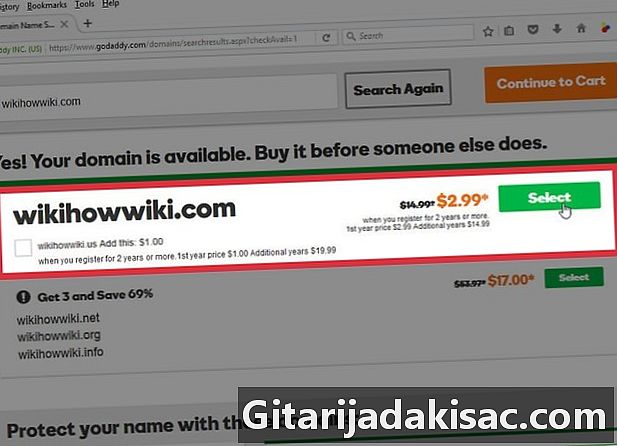
Kupite svoje ime domene. Lahko ga plačate naenkrat ali imate letno naročnino, odvisno od gostitelja, ki ste ga izbrali.- Ko ste pripravljeni za nalaganje, morate svojemu spletnemu gostitelju povedati ime svoje domene, tako da bo lahko domeno identificiral z vašim spletnim mestom.
-

Izberite spletni strežnik, ki bo gostil vaše WordPress spletno mesto. Gostitelj, blogging / CRM platforma (WordPress) in ime domene so vsi deli spletnega mesta, ki jih je treba sestaviti, da bi dobili aktivno spletno mesto.- Nekateri spletni gostitelji so zasnovani posebej za lažjo namestitev WordPress-a. Če ste začetnik, morate uporabljati Site5, WebHostingHub, HostGator, BlueHost ali InMotion Hosting.
-

Plačajte letno ali mesečno naročnino gostitelju. Plačati boste morali za dostop do elektronskega spletnega mesta, shranjevanje podatkov, prilagajanje nastavitev in še več. S svojo kreditno kartico se naročite na paket, ki najbolje ustreza vašim potrebam. -
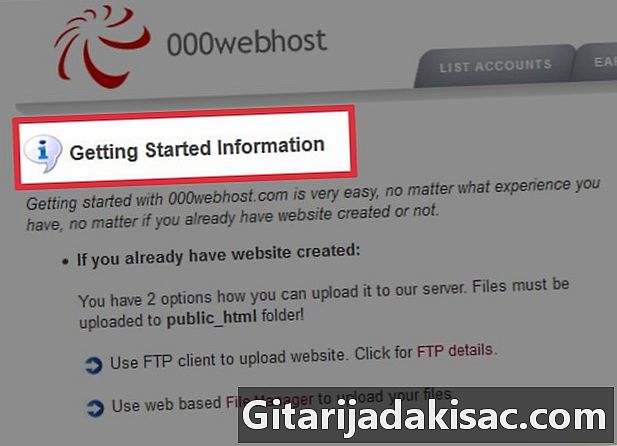
Poiščite na svojem spletnem mestu, če obstajajo kakšna posebna navodila za namestitev WordPress-a. Nekateri spletni gostitelji objavijo svoja navodila ali ponudijo uporabo čarovnika za namestitev namesto ročne namestitve.- Ne pozabite, da je vsak gostitelj drugačen, zato se lahko ročna namestitev razlikuje od mesta do mesta.
-
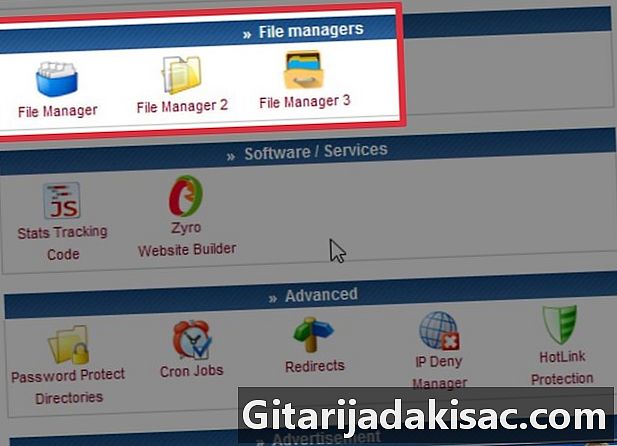
Naročite se na protokol za prenos datotek (FTP). Prenesite program v računalnik, tako da lahko datoteke preprosto prenesete iz računalnika in jih sinhronizirate s spletnim gostiteljem.- Vaš spletni brskalnik lahko vključuje odjemalca FTP. Če je tako, ga lahko uporabite za uvoz datotek WordPress.
2. del Prenesite WordPress
-
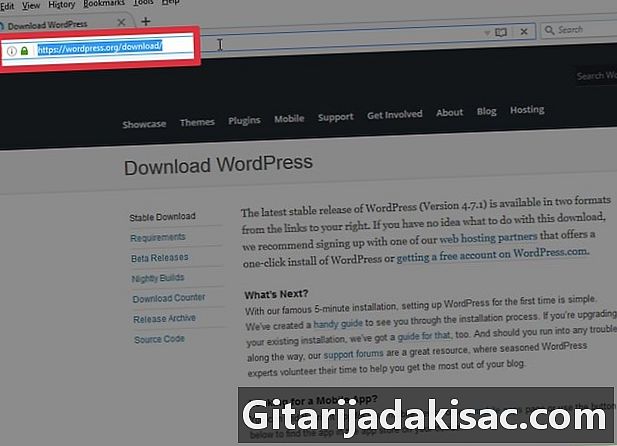
Pojdite na WordPress.org / prenos in prenesite najnovejšo različico WordPress-a. -

Ustvarite mapo WordPress v svojih Dokumentih ali v drugem imeniku v računalniku. -

Zip datoteko WordPress namestite v novo mapo WordPress. Dvokliknite, da odprete zip datoteko.
3. del Ustvarjanje baze podatkov
-
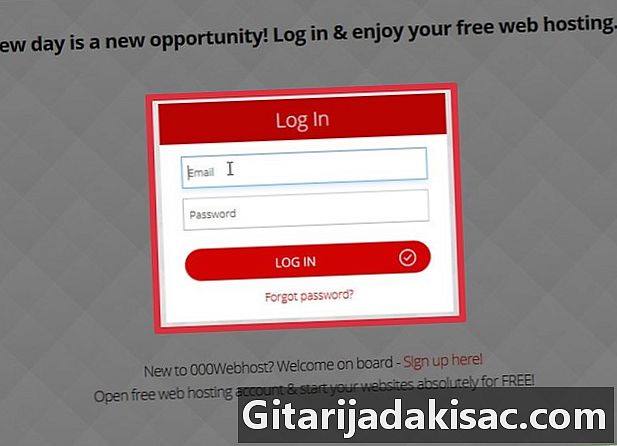
Prijavite se na svojega spletnega gostitelja z izbranim identifikatorjem. Če želite dostopati do svojega spletnega mesta ali spletnega mesta, ga shranite ali ga shranite v bližini.- Oglejte si, če vaš spletni gostitelj ponuja preprosto orodje za uvoz WordPress, kot so Fantastico, Softaculous ali SimpleScripts. Če ste začetnik in imate to možnost, uporabite to orodje za izbiro datotek in nalaganje nove baze podatkov WordPress.
-
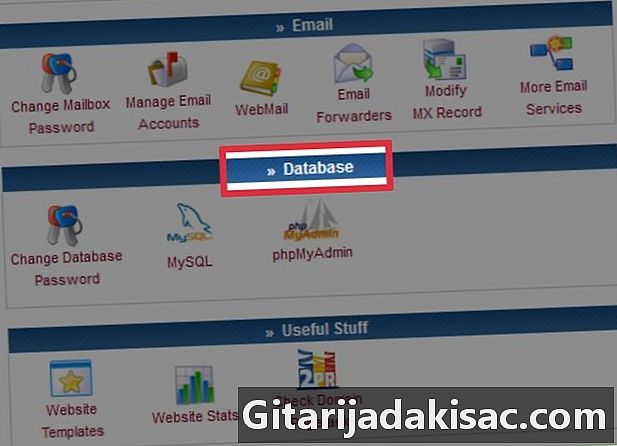
Brskanje po glavnih funkcijah gostitelja. Poiščite možnost Baza podatkov. Kliknite nanj, ko ga najdete. -
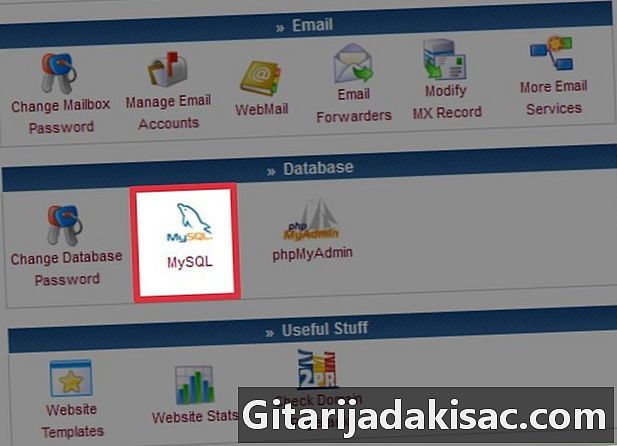
Poiščite "Dodaj novo bazo podatkov", "Dodaj bazo podatkov WordPress" ali "Dodaj mojo bazo MySQL". Kliknite na možnost, ki ste jo našli. -

Poimenujte bazo podatkov. Dodajte geslo ali druge podrobnosti o uporabniku, ki jih bo morda potreboval gostitelj.- Zapomnite si ime svoje baze podatkov, če nameravate imeti več. Če ga poimenujete s stavkom, se lahko med vsako besedo podčrta.
4. del Konfiguriranje datotek WordPress
-
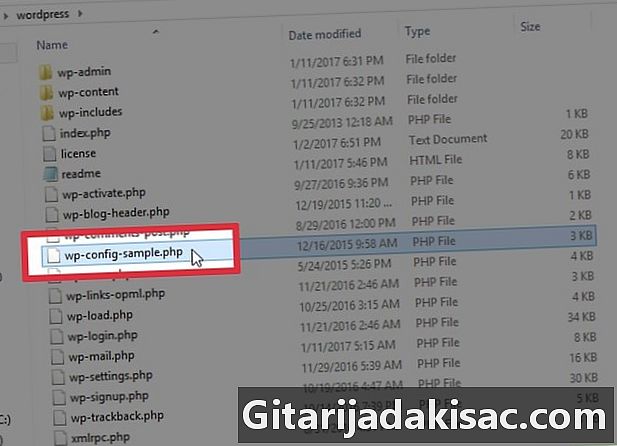
Pojdite v mapo WordPress v računalniku. Poiščite dokument z imenom "wp-config-sample.php". -

Odprite dokument z e-urejevalnikom. Raje uporabite dokument Notepad, namesto Word, da ne boste dodali oblikovanja v e. -
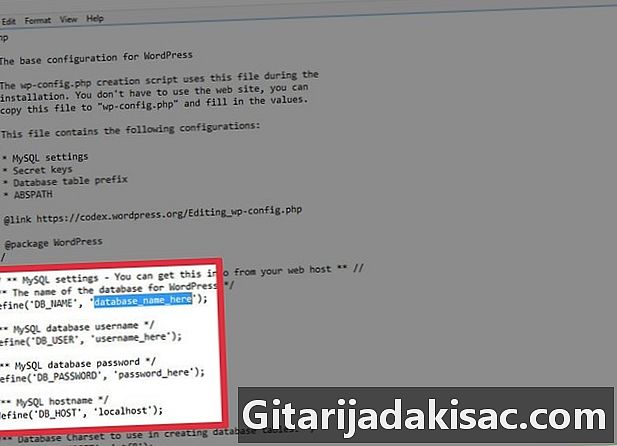
Oglejte si kodo v vzorcu wp-config.php. Spremeniti morate tri vrstice kode, ki so pod Moja SQL baza podatkov.- V prvo vrstico kode vnesite ime svoje baze podatkov, kot je zapisano v razdelku baze podatkov gostitelja. Boste morali zamenjati e-naslov "putyourdbnamehere". Zamenjajte samo e in ne simbole, kot so oklepaji.
- Nekaj osnov pri programiranju boste morali. Če jih nimate, pokličite računalniškega strokovnjaka ali prijatelja, ki vam bo pomagal dokončati namestitev WordPress-a.
- V drugo vrstico kode vnesite uporabniško ime, ki ga uporabljate na gostitelju. Zamenjajte e "uporabniško ime".
- V tretji vrstici kode vnesite geslo baze podatkov, ki ste ga vzeli s spletnega mesta gostovanja. Nadomestite e "svojo geslo kjerkoli".
-
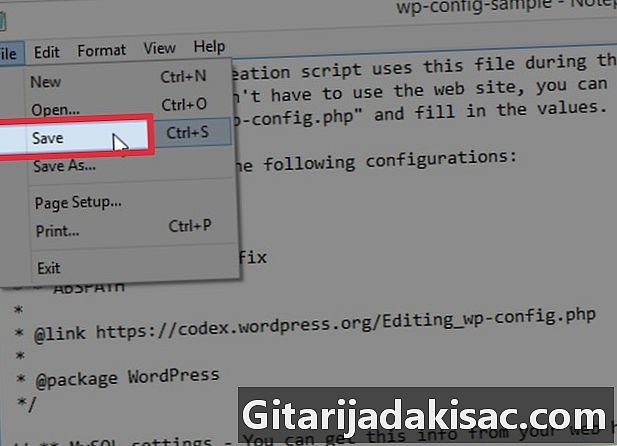
Shranite datoteko kot "wp-config.php. " Ko izbrišete besedo "vzorec", jo bodo nadomestili podatki o konfiguraciji vaše baze podatkov.
Del 5 Uporaba FTP programa
-
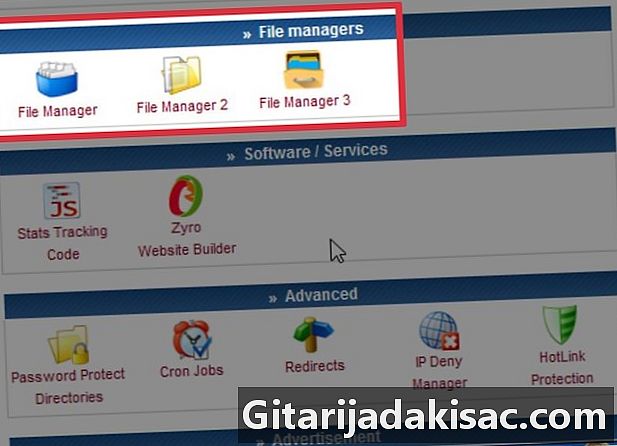
V računalniku se prijavite v program FTP. Če ga uporabljate prek svojega spletnega gostitelja, pojdite na razdelek FTP svojega spletnega gostitelja. -
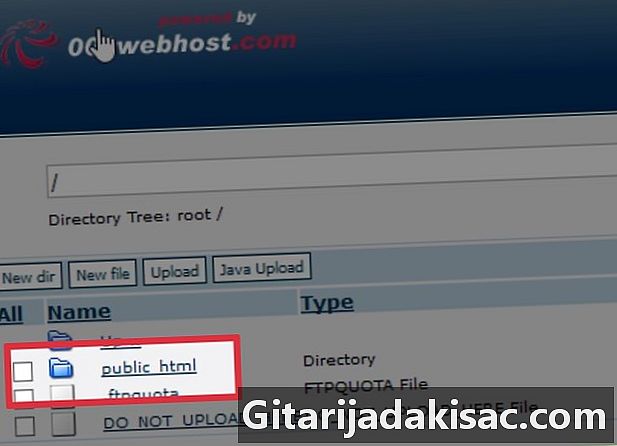
Poiščite / public_html / razdelek programa FTP. V to zbirko lahko izberete dodano podmapo. -

Vrnite se v mapo WordPress v računalniku. Izberite vse datoteke. -

Dajte jih v / public_html / odsek odjemalca FTP. Počakajte, da se datoteke na odjemalcu FTP končajo z nalaganjem.
6. del Namestite WordPress
-
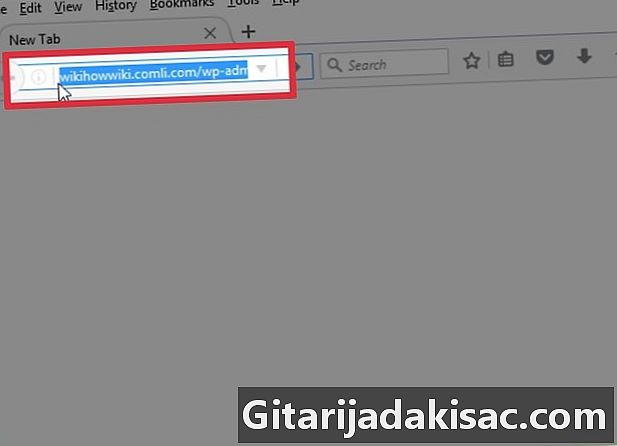
Vpišite svoje ime domene v brskalnik. Vnesite domeno in na koncu dodajte /wp-admin/install.php. Kliknite na "Enter". -
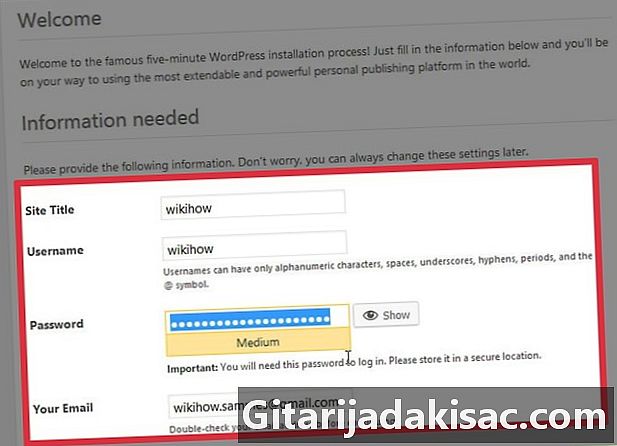
V obrazec, ki se prikaže, vnesite ime spletnega mesta in naslov. Sprejmite pogoje. -
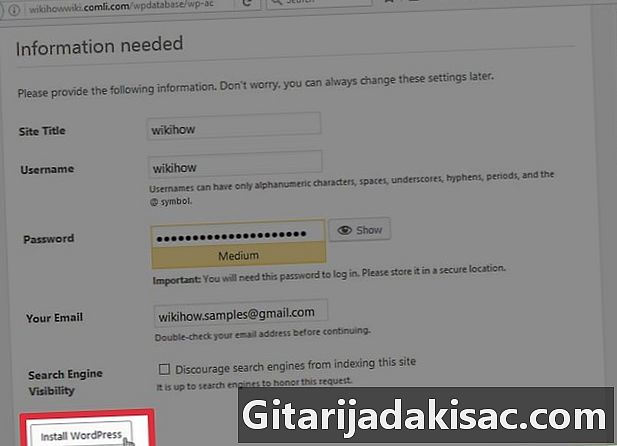
Kliknite »Namestite WordPress. » -

Prijavite se s samodejno ustvarjenim skrbniškim imenom in geslom. Kliknite na Prijava. -
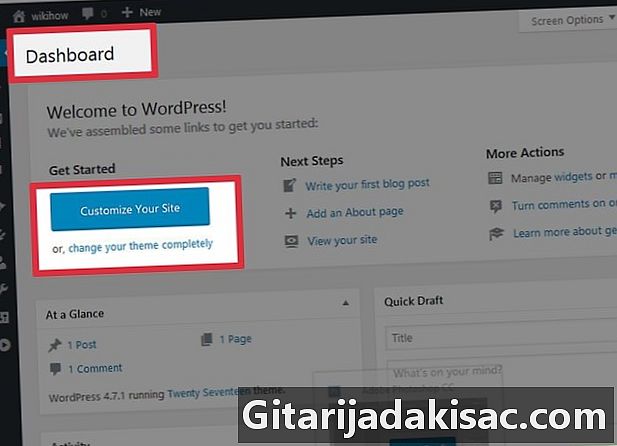
Pojdite na nadzorno ploščo in spremenite ID skrbnika. WordPress je zdaj nameščen na vašem spletnem mestu.